1、Windows 10 20H1快速预览18922版系统更新教程准备:* 检查修复现有系统文件在 W足毂忍珩indows SowerShell (管理员) 命令提示符窗口中输入sfc /scannow 命令并按下键盘上的回车键,待其运行完成,出现:Windows 资源保护未来找到任何完整性冲突。
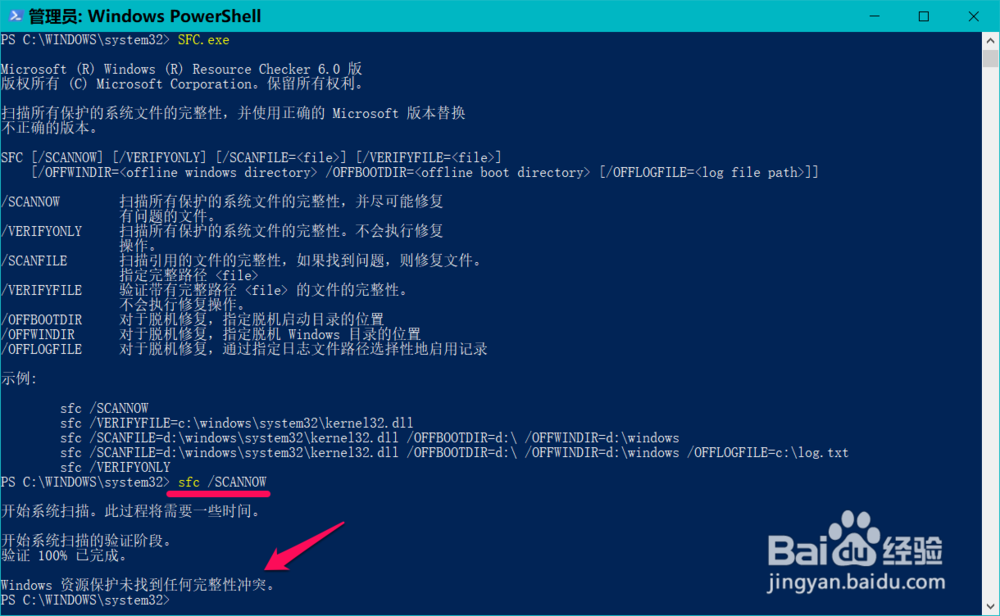
2、*删除Windows.old文件*选择预览体验成员设置【快】
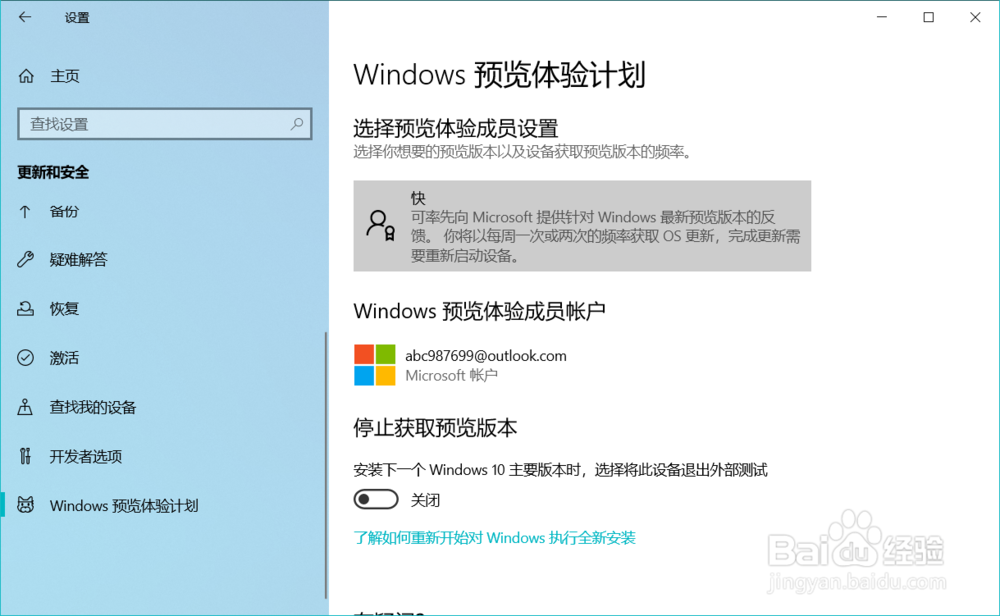
3、* 准备更新、下载文件、安装新系统文件、重启计算机准备更新:Windows 10 Insider Preview 18922.1000 (rs_prerelease)状态:正在准备 0% ~ 100%

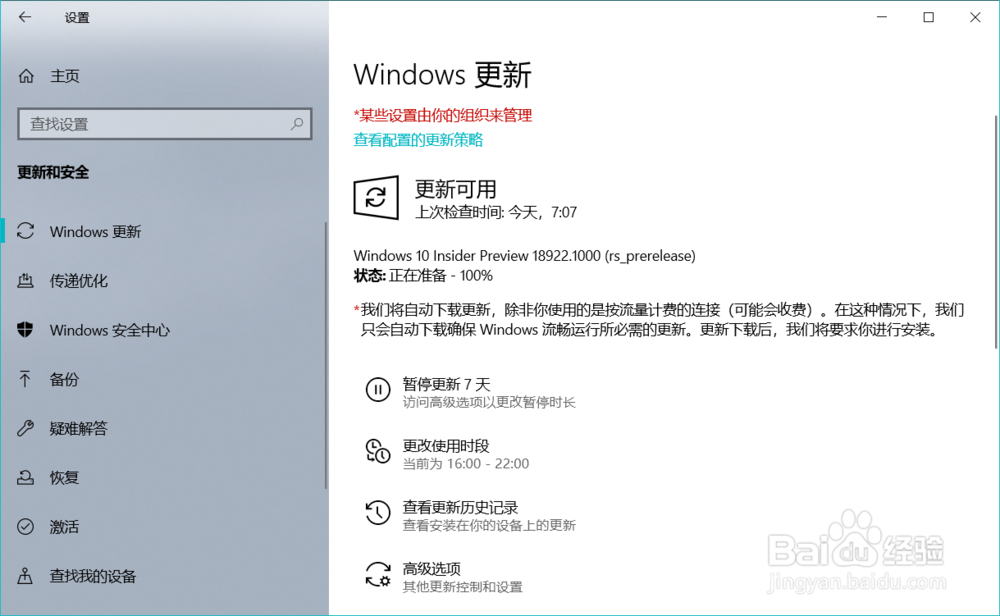
4、下载系统文件:Windows 10 Insider Preview 18922.1000 (rs_prerelease)状态:正在下载0% ~ 100%

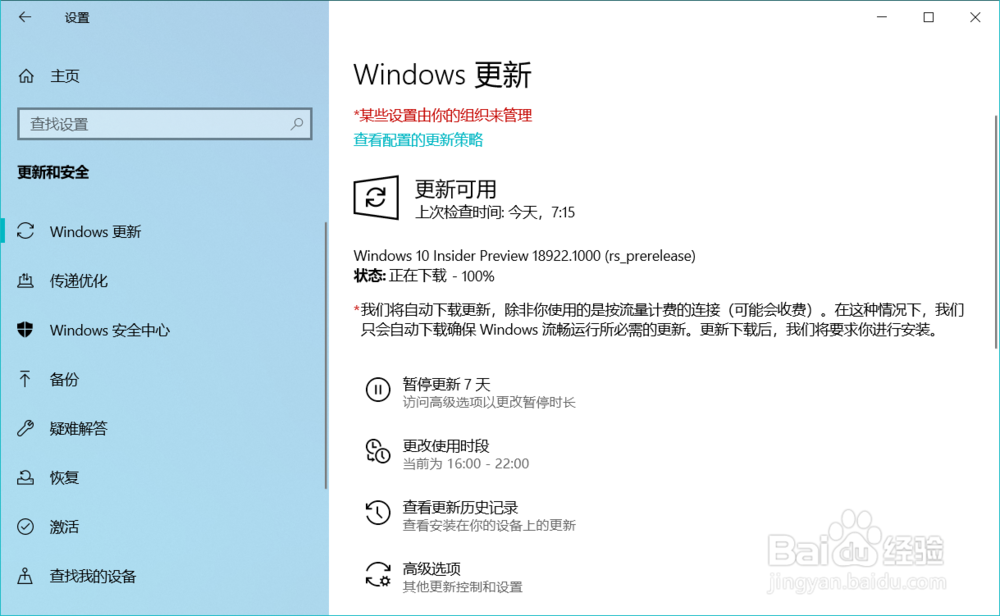
5、安装系统文件:Windows 10 Insider Preview 18922.1000 (rs_prerelease)状态:正在安装0% ~ 100%
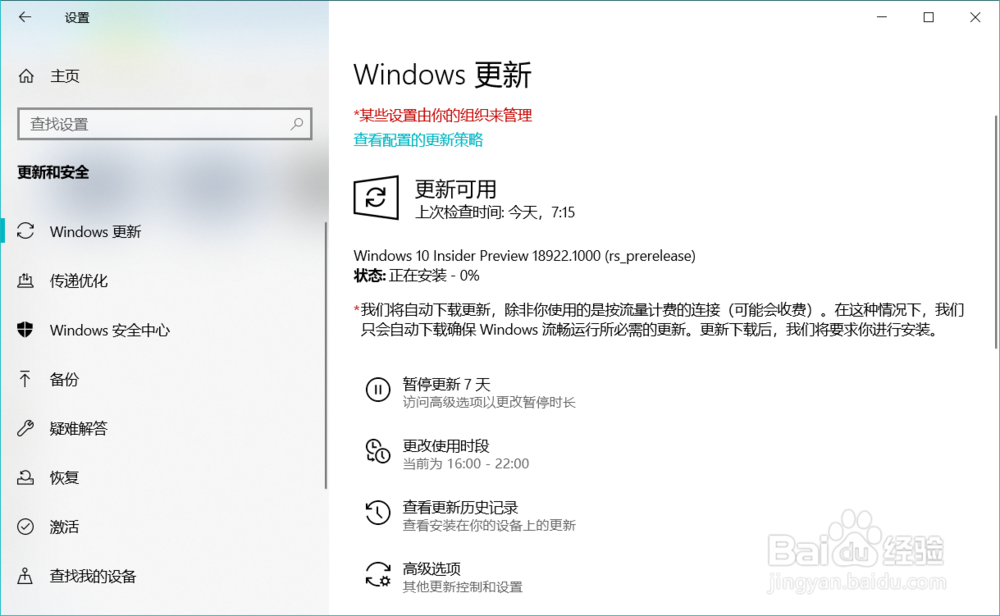
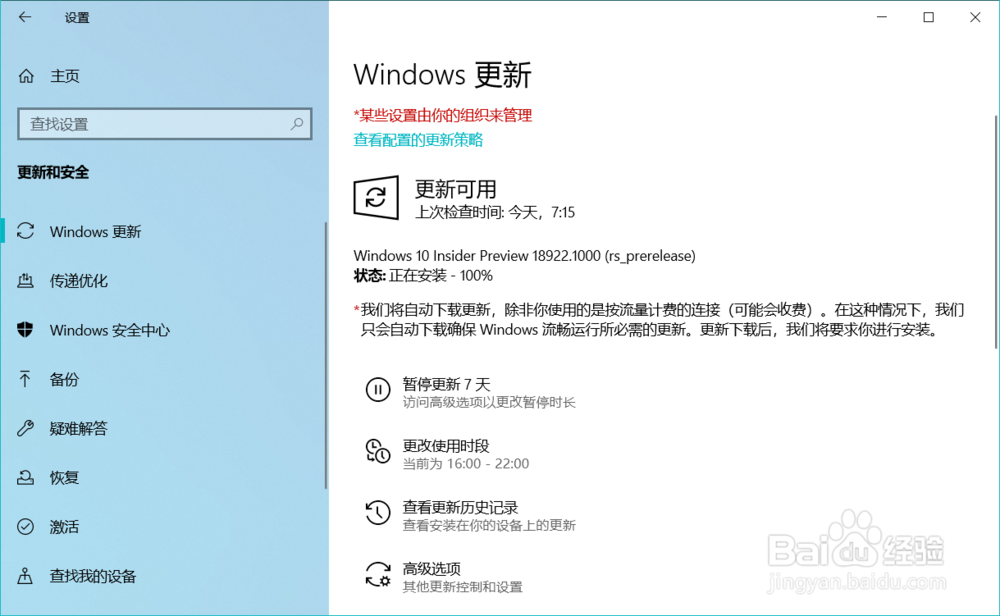
6、重新启动电脑:Windows 10 Insider Preview 18922.1000 (rs_prerelease)状态:正在等待重启点击:立即重新启动。
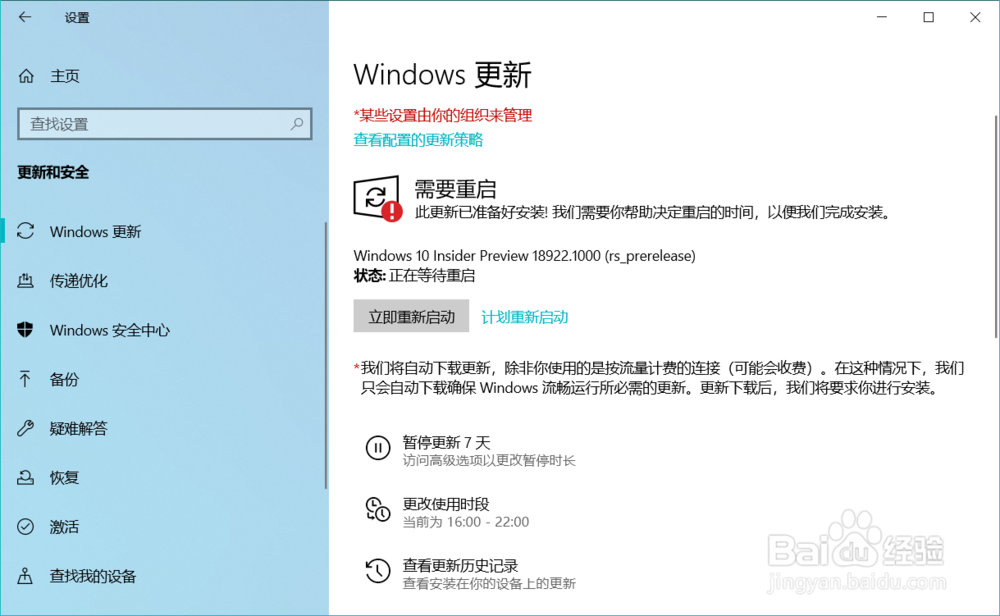
7、注意:此次更新中又遇到了不能更新的问题,还是老方法。1、进入本地服务窗口,停止 W坡纠课柩indows Update(更新)貅冥尜坼服务;2、进入系统盘 C:\Windows\SoftwareDistribution,删除 DataStore 和Download文件夹中的所有文件;3、然后再进入本地服务窗口,启动 Windows Update服务。

8、更新:配置Windows 10更新

9、更新Windows 10 20H1快速预览18922版系统文件:Windows 10 Insider Preview 18922.1000 (rs_prerelease)。


10、系统更新后的版本为:Windows 10 Insider Preview 18922.1000 (rs_prerelease)
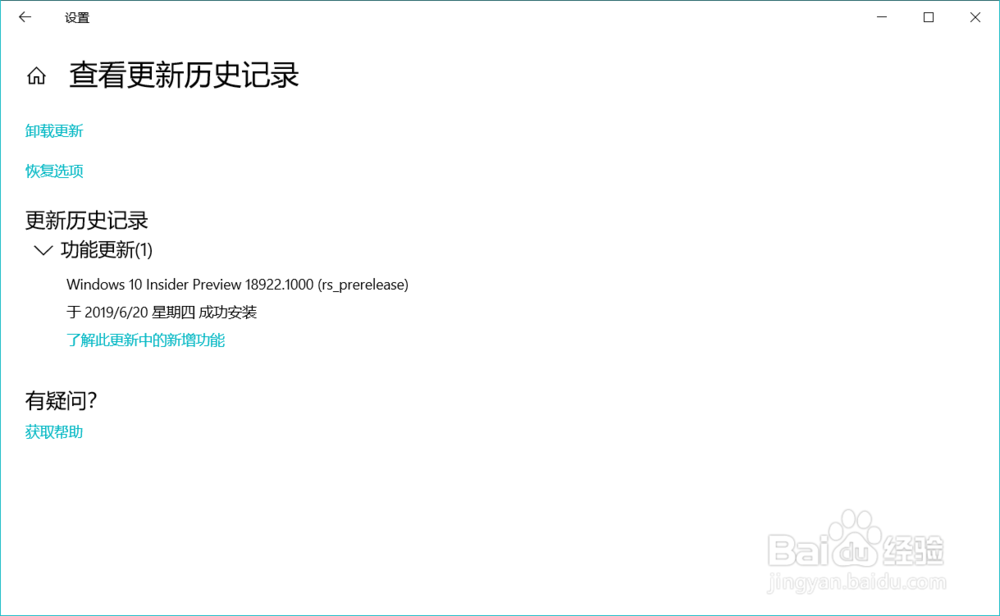

11、以上即:Windows 10 20H1快速预览18922版系统更新教程,供朋友们参考。